Como adicionar um aplicativo à tela inicial do Android
Publicados: 2023-05-13Ninguém gosta de uma tela inicial de smartphone desordenada. Você pode se sentir melhor e mais organizado depois de redefinir a tela inicial do telefone, mas isso também significa que algumas coisas, como aplicativos e widgets que você usa diariamente, podem estar faltando.
Você notou que um aplicativo está faltando na tela inicial do seu Android? Não se preocupe, existem alguns métodos fáceis que você pode usar para trazer um ícone de aplicativo de volta para a tela inicial do seu dispositivo Android. Siga nosso tutorial para descobrir como adicionar um aplicativo à tela inicial do seu Android.
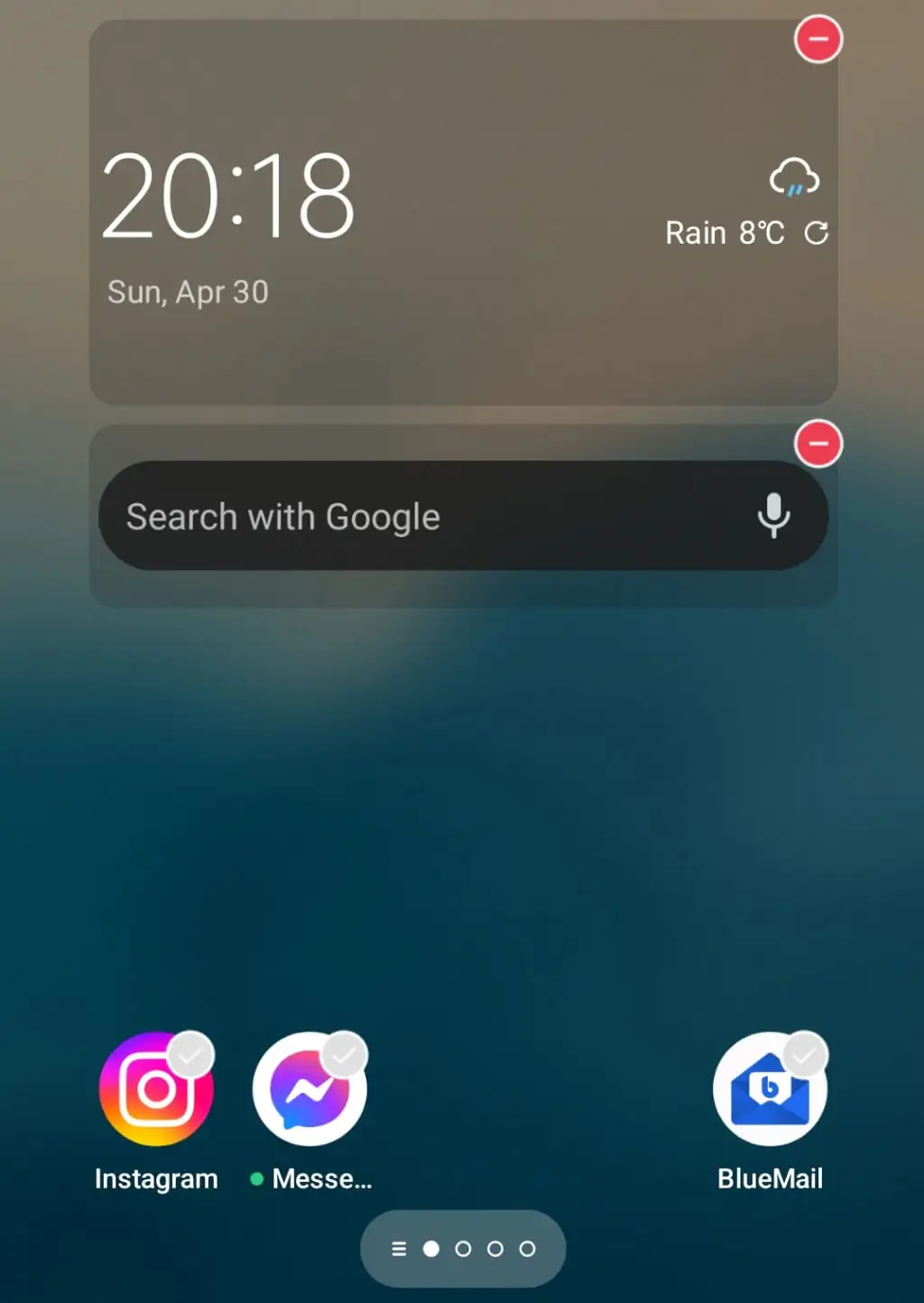
Como encontrar um aplicativo ausente no Android
Se você notou um espaço vazio na página da tela inicial onde seu aplicativo favorito costumava estar, isso não significa necessariamente que ele sumiu do seu telefone. O aplicativo que você está procurando pode estar oculto. Um dos primeiros lugares para verificar seu aplicativo é uma pasta na tela inicial. Você pode ter arrastado acidentalmente o ícone do aplicativo para a pasta e agora ele está escondido lá.
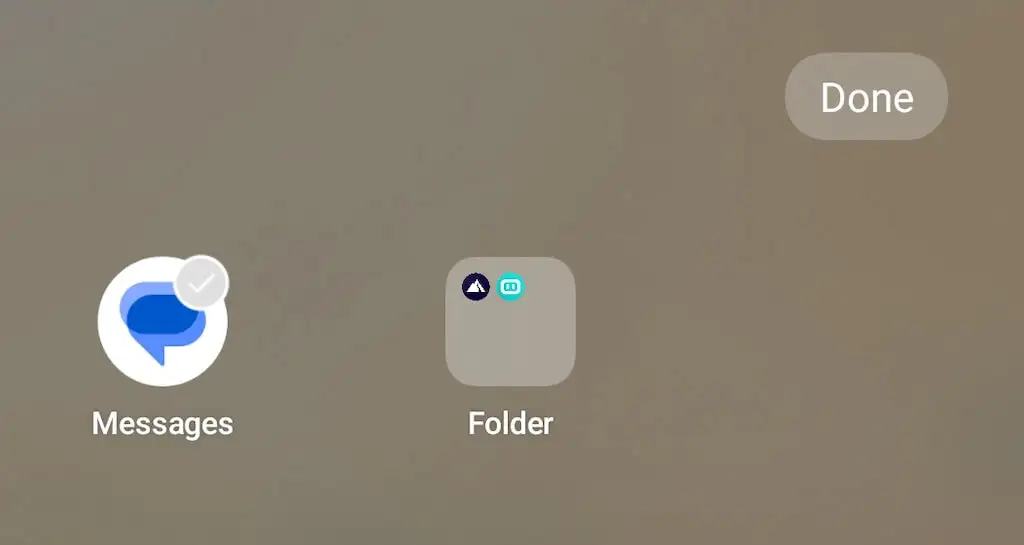
Se você usa pastas de aplicativos e tem uma ou mais delas na tela do telefone Android, abra-as e procure o aplicativo ausente. Se você encontrá-lo lá, pressione e segure o aplicativo e arraste-o para fora da borda da pasta. Em seguida, solte o aplicativo de volta na tela inicial.
Como adicionar um aplicativo à tela inicial do Android
Tem um aplicativo que deseja adicionar à tela inicial? Aqui estão algumas técnicas diferentes que você pode usar para fazer isso.
Adicionar um aplicativo da gaveta de aplicativos
Se um aplicativo Android for baixado em seu smartphone, mas não aparecer na tela inicial, você poderá adicioná-lo manualmente à tela inicial do telefone na App Drawer.
Para adicionar um dos aplicativos instalados de volta à tela inicial, siga as etapas abaixo.
- Abra a tela inicial do Android e deslize de baixo para cima na tela. Isso abrirá a App Drawer , onde você verá todos os aplicativos instalados em seu telefone Android.
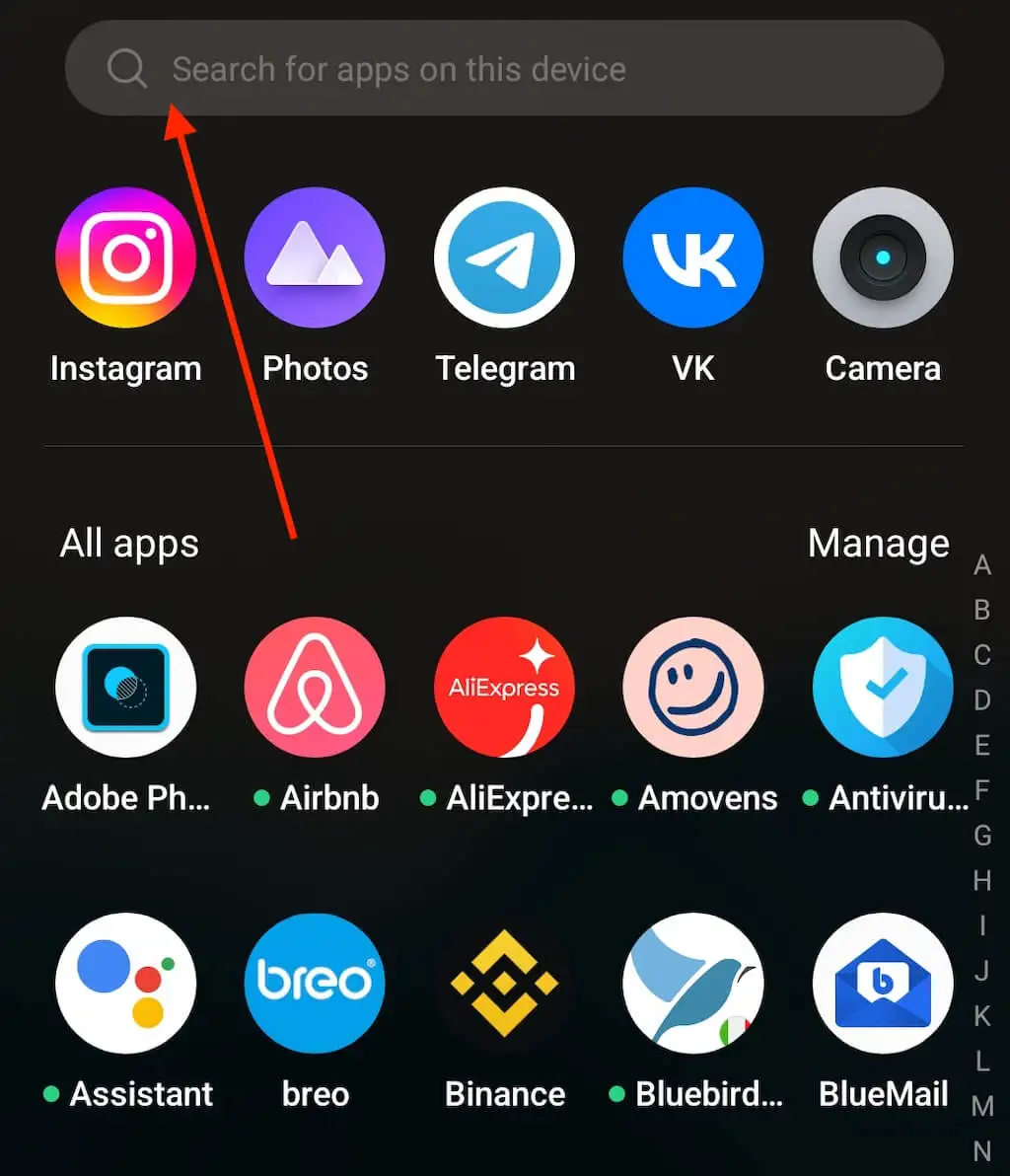
- Encontre o aplicativo que você deseja adicionar à sua tela inicial. Você pode percorrer a gaveta de aplicativos ou usar a barra de pesquisa na parte superior da tela para encontrar seu aplicativo.
- Selecione e segure o aplicativo.
- Você verá um menu com opções. Selecione Adicionar à página inicial .
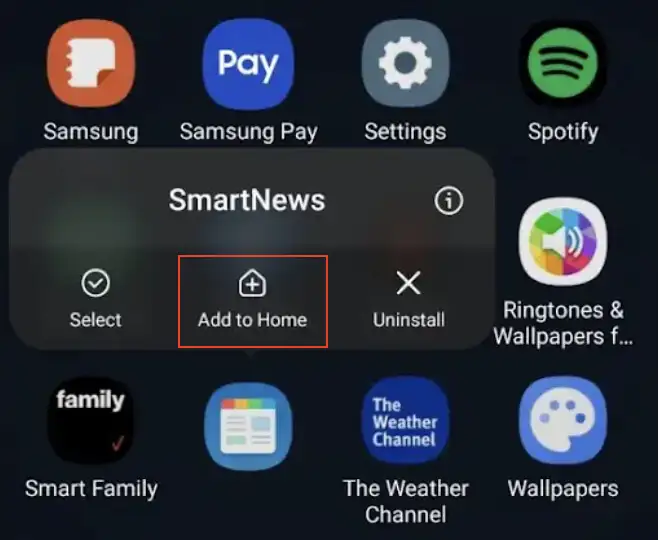
O ícone do aplicativo agora deve aparecer no canto superior direito da tela inicial do seu dispositivo Android.
Se você possui um telefone Android que não é um modelo Pixel ou Samsung Galaxy, as instruções para adicionar aplicativos à sua tela inicial podem ser um pouco diferentes. Depois de encontrar o aplicativo na gaveta de aplicativos, pressione e arraste e solte o aplicativo em qualquer lugar da tela inicial.
Em alguns telefones Android, para adicionar aplicativos à sua tela inicial, você precisará acessar a App Drawer, abrir o menu e seguir o caminho Gerenciar > Selecionar > Adicionar .
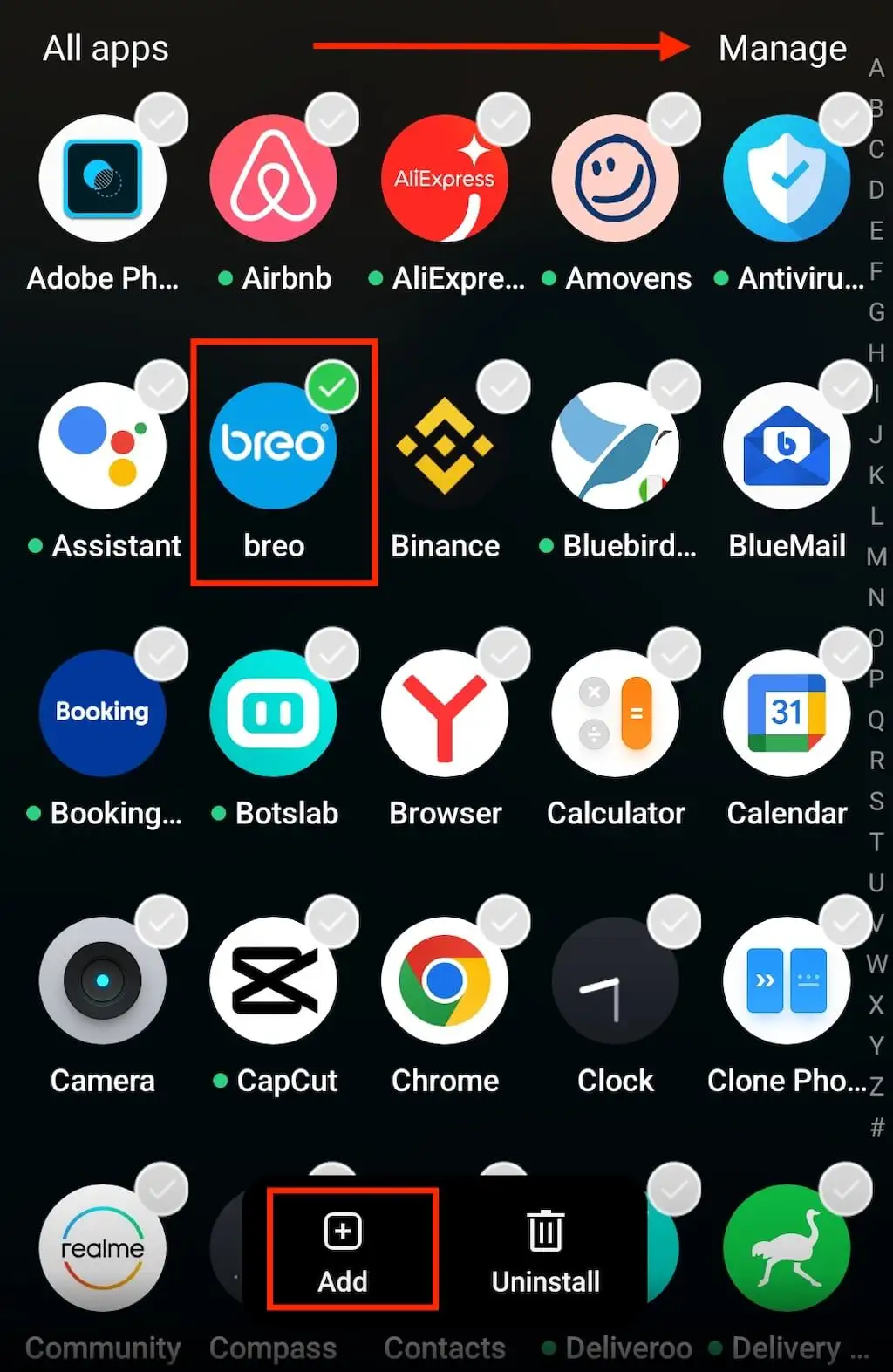
Reativar um aplicativo na Google Play Store
Alguns aplicativos em seu telefone podem ser desativados. É mais provável que isso aconteça se o aplicativo que está faltando na tela for um aplicativo do sistema. Você não pode desinstalar um aplicativo do sistema, mas é possível desativá-lo.
Um aplicativo desativado não aparecerá na tela inicial ou na gaveta de aplicativos. Você precisará acessar a Google Play Store para reativar o aplicativo. Para reativar um aplicativo no seu Android, siga as etapas abaixo.
- No seu dispositivo Android, abra o aplicativo Google Play Store.
- Na Play Store, selecione o ícone do seu perfil para abrir o menu.
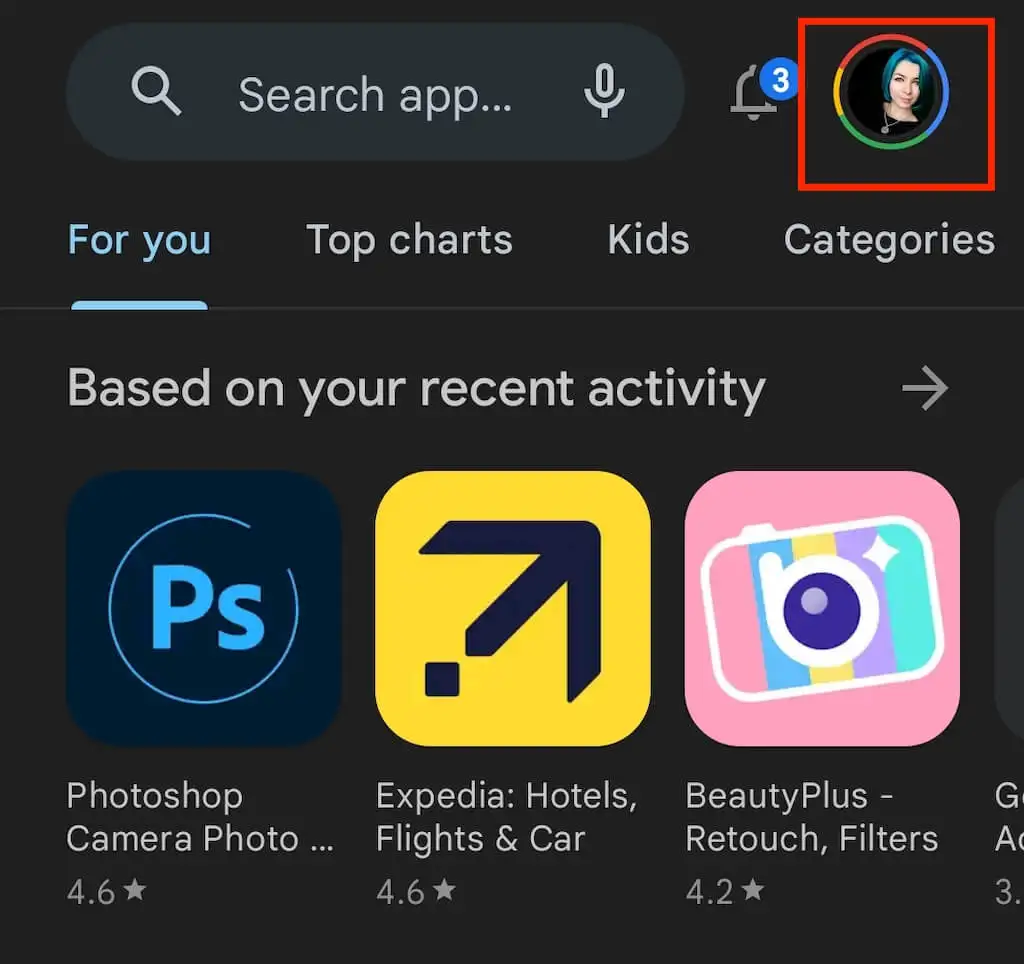
- No menu, selecione Gerenciar aplicativos e dispositivos .
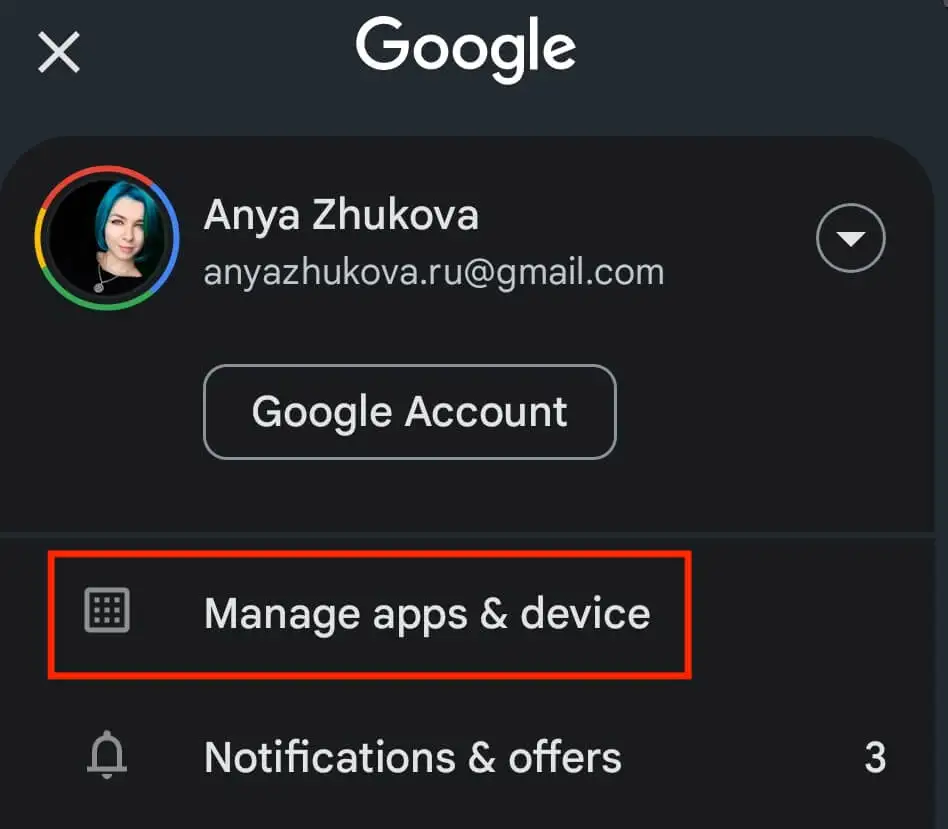
- Abra a guia Gerenciar . Você verá uma lista completa de seus aplicativos lá.
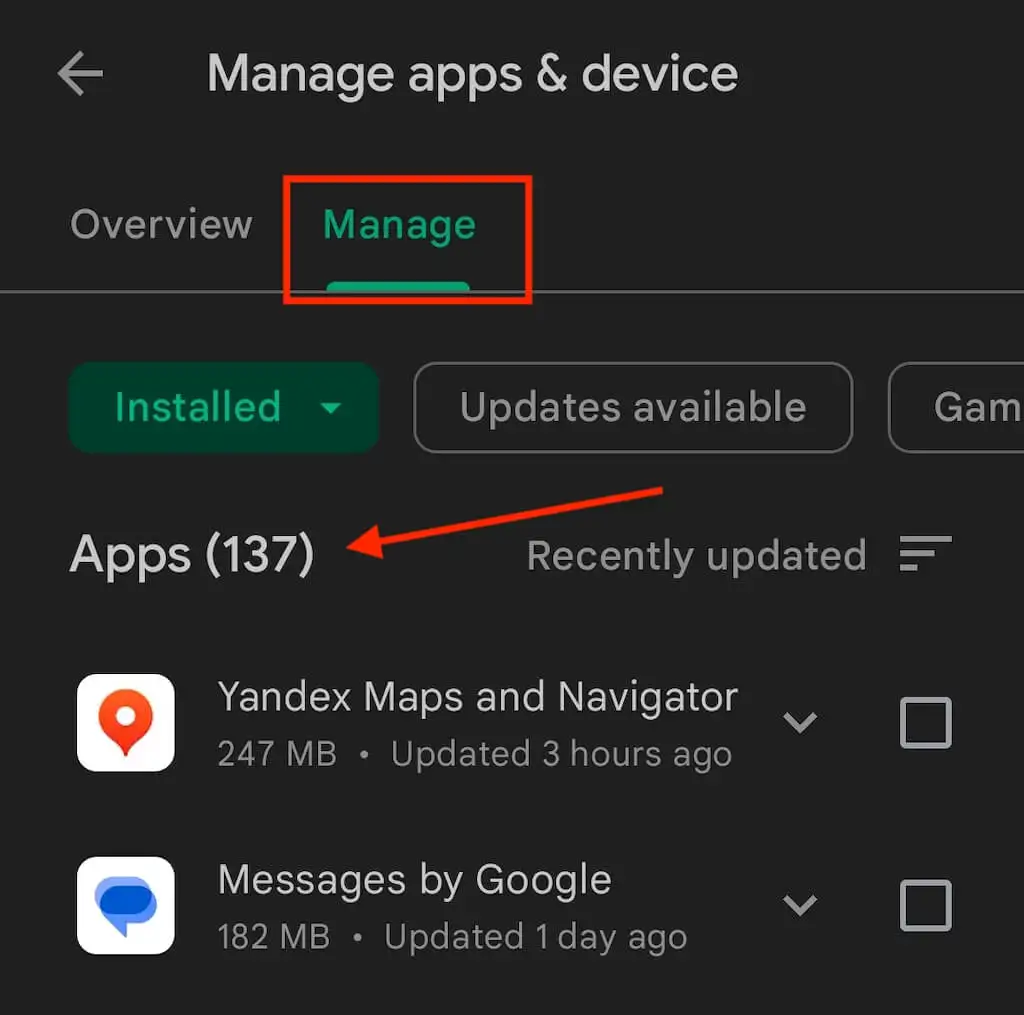
- Selecione o aplicativo que você precisa reativar.
- Selecione o botão verde Ativar abaixo do nome do aplicativo.
O aplicativo agora deve aparecer na sua App Drawer e você pode usar o método descrito anteriormente para adicioná-lo à sua tela inicial.

Reexibir aplicativos ocultos
Nem todos os aplicativos em seu Android são fáceis de encontrar, a menos que você saiba exatamente onde procurar. Alguns aplicativos podem estar ocultos na tela inicial e na gaveta de aplicativos, mas ainda estão instalados em seu telefone.
Para descobrir aplicativos ocultos no seu Android, siga as etapas abaixo.
- No seu Android, deslize de baixo para cima na tela para abrir a App Drawer.
- Na App Drawer, abra o menu de três pontos no canto superior direito da tela.
- Selecione Ocultar aplicativos na lista de opções.
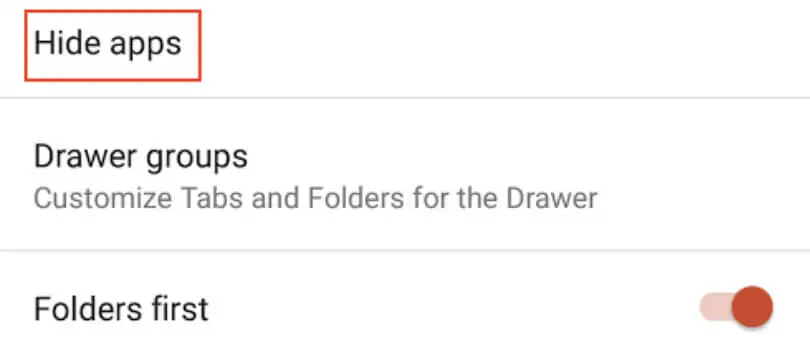
- Se isso o levar a uma tela em branco, nenhum aplicativo está oculto em seu smartphone. Se você encontrar o aplicativo que está procurando nesta lista, desmarque a caixa ao lado dele para exibi-lo.
Se você não vir a opção Ocultar aplicativos no menu da Gaveta de aplicativos, isso pode significar que não há aplicativos ocultos ou que o sistema operacional do seu telefone Android não oferece suporte a essa função. Se for esse o caso, você pode encontrar seus aplicativos ocultos nas configurações do telefone.
Siga o caminho Configurações > Aplicativos > Ver todos os aplicativos em seu telefone para acessar a lista de aplicativos. Se estiver procurando um aplicativo do sistema, abra o menu de três pontos na parte superior da tela e selecione Mostrar sistema .
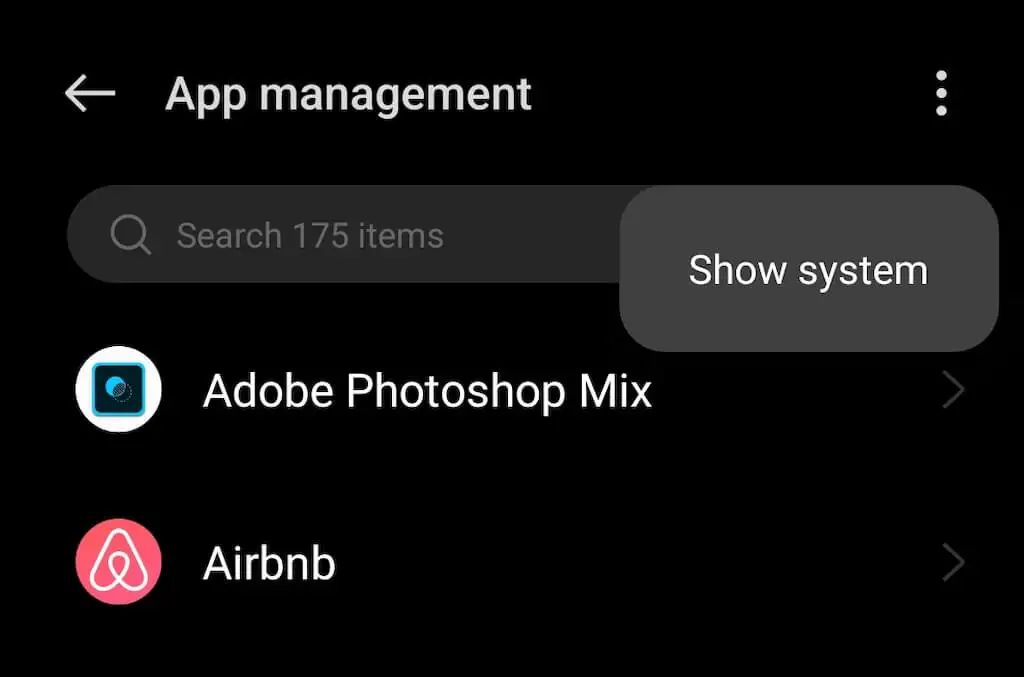
Reinstale o aplicativo ausente
Suponha que você encontrou um aplicativo na App Drawer, mas não consegue adicioná-lo à tela inicial. Desinstalar e reinstalar o aplicativo pode corrigir esse problema para você. Siga as etapas abaixo para reinstalar o aplicativo com defeito.
- No seu dispositivo Android, abra a Google Play Store.
- Selecione o ícone da foto do seu perfil para abrir o menu.
- Selecione Gerenciar aplicativos e dispositivo .
- Vá para a guia Gerenciar para ver uma lista completa de seus aplicativos instalados.
- Encontre o aplicativo que você precisa reinstalar em seu telefone e selecione-o. Selecione Desinstalar ou o ícone da lixeira .
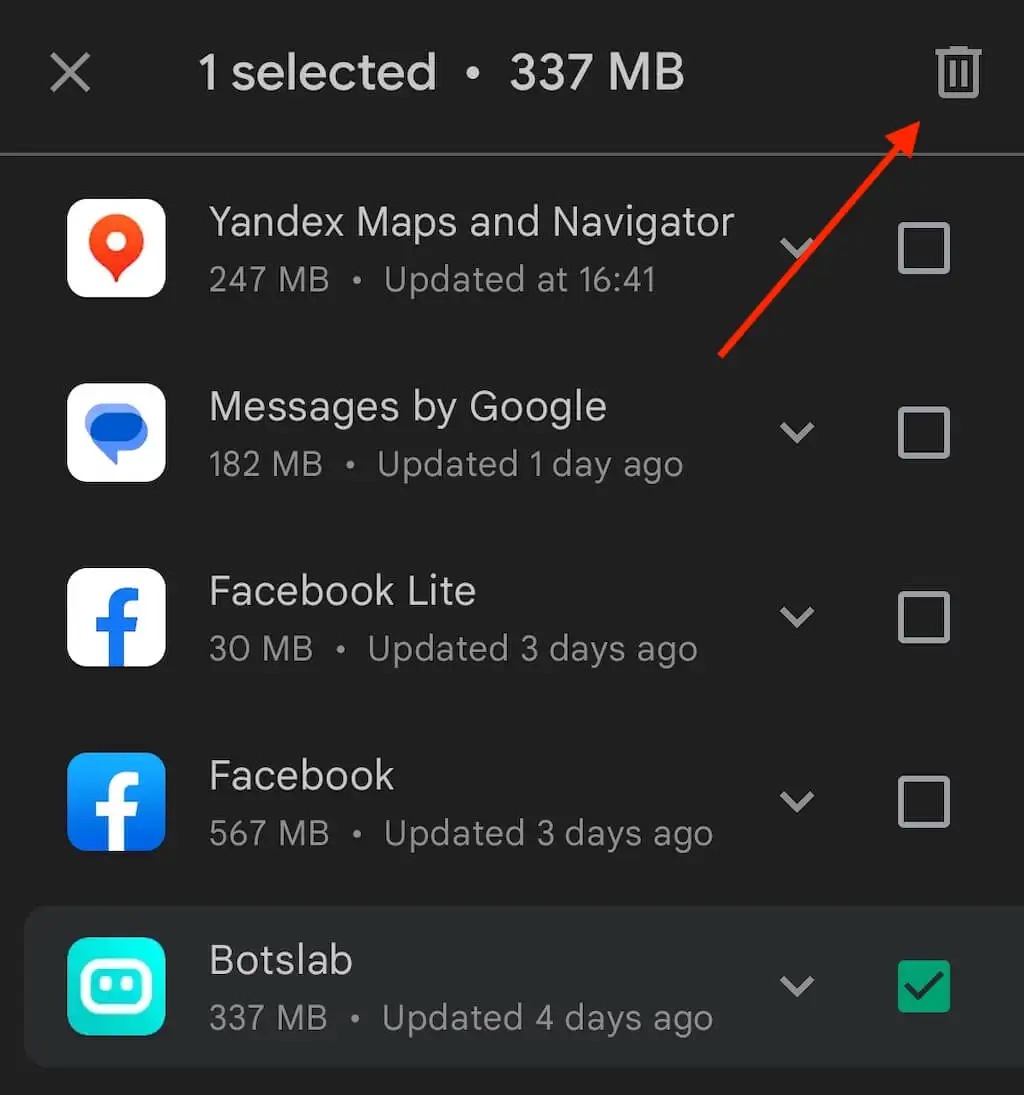
- Depois que o aplicativo sair do seu telefone, encontre-o na Play Store e instale-o novamente no seu smartphone.
O aplicativo recém-instalado deve aparecer automaticamente na tela inicial. Se isso não acontecer, você pode fazer isso manualmente por meio da App Drawer.
Como remover um aplicativo da tela inicial do Android
Os ícones de aplicativos que você vê em sua tela inicial são, na verdade, atalhos para aplicativos que você instalou em seu smartphone. Para remover um aplicativo da tela inicial do Android, você precisa excluir o ícone de atalho da tela.
A remoção do atalho do aplicativo não afetará o próprio aplicativo. Você ainda poderá encontrar o aplicativo em questão na App Drawer (Android) ou na App Library (iOS).
Para excluir um atalho de aplicativo da tela inicial do Android, toque e segure o ícone do aplicativo até que o menu pop-up apareça. No menu, selecione Remover .
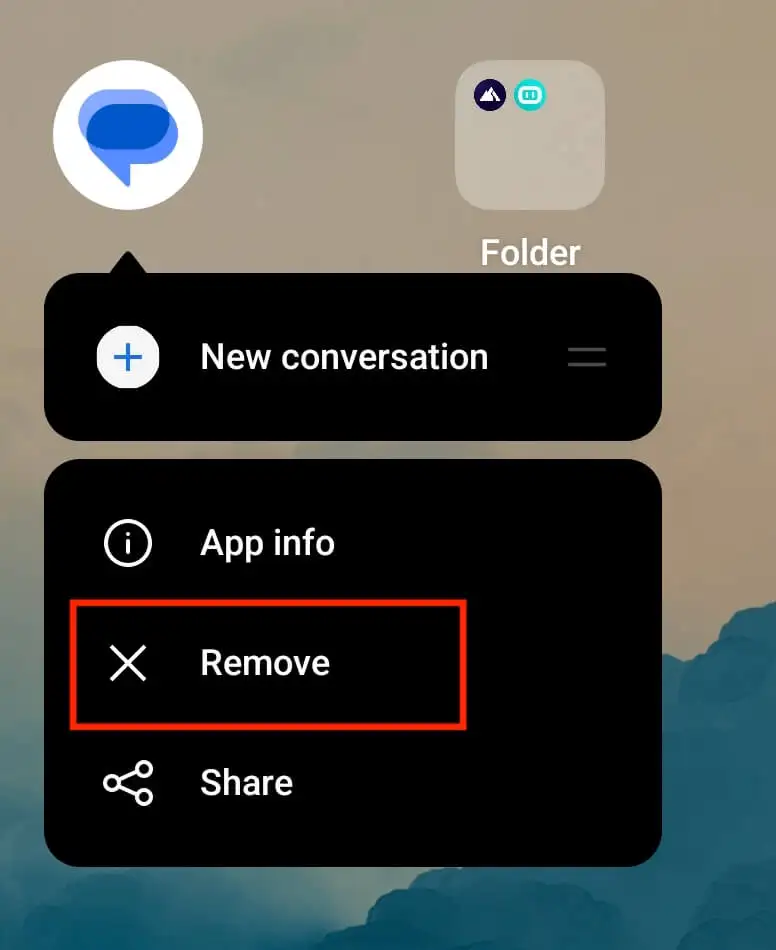
Em alguns telefones Android (como o Google Pixel), você precisa arrastar e soltar o ícone do aplicativo na área Remover na parte superior da tela.
Como criar a tela inicial perfeita do Android
Os telefones Android são famosos por infinitas opções de personalização, mas você precisa saber o que está fazendo. Se você é um iniciante completo, ainda existem maneiras de organizar seus aplicativos Android e personalizar sua tela inicial para fazer com que seu dispositivo Android atenda melhor às suas necessidades. Uma dessas maneiras é instalar um iniciador do Android que fará a maior parte do trabalho para você e melhorará sua experiência de usuário do Android.
